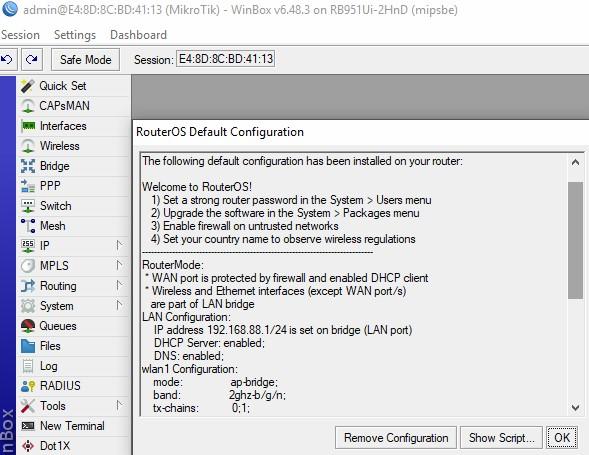Как сбросить микротик?
Программный. Чтобы сбросить конфигурацию MIkrotik данным способом, нужно зайти на устройство, для этого необходимо знать логин и пароль пользователя с полными правами.
Аппаратный. Используется в случае, если вы забыли пароль и не можете зайти на маршрутизатор. Потребуется физический доступ к оборудованию.
Для этого нужно при помощи графической утилиты Winbox или консоли (программа PuTTY) зайти учётной записью администратора в интерфейс настроек роутера. И выполнить действия, описанные ниже.
Keep User Configuration – если вы хотите сохранить прежние учётные данные для входа на маршрутизатор, то активируйте этот параметр, иначе будет использоваться учётная запись “по умолчанию”;
No Default Configuration – активировав этот пункт, будет выполнен сброс настроек без сохранения заводской конфигурации. Вход на оборудование Mikrotik будет возможен только по MAC устройства;
Do Not Backup – по умолчанию перед сбросом настроек Mikrotik, создаётся резервная копия конфигурации. Если отметить этот пункт галочкой, то данная функция не будет применяться.
Run After Reset – Запустить скрипт после сброса. Обычно этот параметр используют, чтобы восстановить конфигурацию при помощи *.rsc файла.
После нажатия на кнопку будет выполнен сброс текущих параметров системы и установка заводской конфигурации “по умолчанию”.
/system reset-configuration [caps-mode=] [keep-users=] [no-defaults=] [run-after-reset=script_name] [skip-backup=]. По умолчанию дополнительным параметрам команды присвоено значение «NO». Если вы хотите сделать сброс до чистой конфигурации без настроек, то значение надо указать явно. Как это сделать показано ниже:
ВАЖНО! Не дожидаться, когда светодиод прекратит мигать, так как при этом маршрутизатор переходит в режим переустановки RouterOS.
Это актуально для таких моделей, как hAP ac2. На старых Микротик таким образом сбросить параметры не удастся. Для аппаратного сброса там имеется перемычка. Её достаточно вставить в выключенное устройство, далее – подать питание и дождаться перезагрузки маршрутизатора. После этого перемычка извлекается. Но подобные роутеры сейчас встречаются крайне редко. Чаще всего используется сброс через кнопку Reset.
Когда устройство перезагрузиться и пройдёт инициализацию, роутер отобразится во вкладке Neighbors окна Winbox:
MikroTik: Cброс настроек на заводские
Сегодня поговорим о том как сбросить роутер Микротик на заводские настройки, то есть сделать его таким как будто вы только что его купили. Данная инструкция подойдёт для всех моделей MikroTik так что сохраняйте ее в закладки чтоб не потерять. А мы начинаем.
Бывают ситуации, когда, настраивая удалённо девайс «выстрелил себе в ногу» и отключился от него, да ещё так, что не можешь подключиться к нему на прямую. Или нужен дефолтный конфиг девайса. Или в результате настройки, конечная конфигурация не устраивает. Здесь нам на помощь приходит чудо кнопка – Reset. Кнопка одна, а режимов много, но обо всем по порядку.
Сбрасываем настройки MikroTik
Если вы привыкли зажимать Reset на включённом роутере и это приводило к полному сбросу, то спешу вас огорчить, у Mikrotik сброс настроек так не работает. Для начала нужно найти заветную кнопку на самом девайсе. Месторасположение ее у всех разное, в моем случае, на RB951 она выглядит так.
Иногда доходит до того, что Reset находится на плате, и лезть придётся далеко. Но с тем же RB951 все продумано.
Если вы хотите углубить свои знания по работе с роутерами MikroTik, то наша команда рекомендует пройти курсы которые сделаны на основе MikroTik Certified Network Associate и расширены автором на основе опыта . Подробно читайте ниже.
Если заглянуть внутрь, то надпись нам это подтверждает о наличии резервной кнопки.
Как осветил ранее, простым ее зажатием на включённом роутере ничего не произойдёт. Алгоритм действий, следующий:
- Отключаете питание;
- Зажимаете кнопку reset (не резервной, а той, что на первом фото) и держите;
- Не отпуская ее, вставляете питание;
- Ждем примерно 10 сек и отпускаем (когда заморгает лампочка под ACT, жду пару секунд и отпускаю).
После данных действий роутер сбросится на default config. Об этом свидетельствует окно приветствия при первом подключении.
- Удалить данную конфигурацию – Remove Configuration;
- Просмотреть скрипт настройки – Show Script;
- Оставить без изменений – OK.
Виды стандартных конфигураций
Напомню, что у микротик есть 2 вида «стандартных» конфига:
- Default config – конфигурация которая идёт по умолчанию, с завода. Она позволяет в Quick Set быстро настроить девайс. Проще говоря преднастроенный WiFi, Firewall, NAT, FastTrack, Interface List и так далее. Т.е. производитель сделал так, чтобы вам осталось настроить доступ в интернет. Если внимательно прочитать окно приветствия, то можно увидеть, что настроено.
- Blank config – абсолютно чистый конфиг, без преднастроек. Считайте, что взяли Mikrotik и завайпили его.
Режимы кнопки RESET
Прошу заметить, что у разных девайсов, пункт 4 может отличаться. Чтобы это понять, предлагаю углубиться в режимы, в которые вы попадаете, в зависимости от времени зажатия кнопки:
- Зажатие в 3 сек – загрузка резервного загрузчика Routerboard. Бывают ситуации, когда загрузчик слетел (RouterBOOT) и нужно загрузиться чтобы это пофиксить.
- Зажатие 5 сек – продолжаем жать ещё 5 сек пока светодиодный индикатор не начнёт моргать. Отпускаем кнопку и на выходе получаем дефолтную конфигурацию.
- Держим ещё 5 сек – попадаем в режим CAPsMAN Client. Если вы не хотите настраивать его в RouterOS, то вам сюда. Отпускаем кнопку, как только загорится индикатор.
- Продолжаем жать ещё 5 сек – тут мы попадаем в последний режим – NetInstall.Отпускаем, когда лампочка перестанет гореть.
Сброс через Winbox
Выше я описал ситуации, когда программный сброс невозможен. Но такие случаи довольно редки. В основном можно обойтись сбросом через WEB или Winbox интерфейс, откроем ее и перейдем в System – Reset Configuration.
- Keep User Configuration – если мы хотим сохранить пользовательскую конфигурацию (пользователи, пароли и ssh ключи);
- CAPS Mode – после перезагрузки сразу переводит Mikrotik в данный режим;
- No Default Configuration – не применять конфиг по умолчанию (default config). На выходе получаем чистый девайс;
- Do Not Backup – резервная копия не создастся если установить галочку;
- Run After Reset – указываем rsc файл, который должен лежать в директории flash (если будет лежать в корне, то после ребута файл удалиться, корень – это RAM), и он запустится после ребута.
Если вы установили скрипт загрузки одновременно с No Default Configuration, то последний параметр будет проигнорирован.
Важный момент. Если в процессе заливки RouterOS через NetInstall вы указали начальный конфиг, то он будет применяться всякий раз, когда вы будите сбрасывать девайс. Чтобы этого не произошло, ставим галку No Default Configuration.
Сброс через консоль
Ну и напоследок, все вышеперечисленные графические способы можно реализовать в терминале.
На этом все, надеюсь тема сброса настроек на роутере микротик и принципа работы кнопки RESET стала более понятней.
89 вопросов по настройке MikroTik
Вы хорошо разбираетесь в Микротиках? Или впервые недавно столкнулись с этим оборудованием и не знаете, с какой стороны к нему подступиться? В обоих случаях вы найдете для себя полезную информацию в курсе «Настройка оборудования MikroTik». 162 видеоурока, большая лабораторная работа и 89 вопросов, на каждый из которых вы будете знать ответ. Подробности и доступ к началу курса бесплатно тут.